De interface van Gmail gaat slim om met lange e-mailgesprekken door ze in threads te veranderen. Het maakt het eenvoudiger om een gesprek in te halen of om snel een lang gesprek te voeren voordat u het nieuwste probleem hierover aanpakt. De functie is puur geniaal en zeker beats moeten handmatig in uw e-mail zoeken naar oude gesprekken. Het enige probleem dat zich voordoet, is wanneer gesprekken te lang worden om er snel doorheen te bladeren en dat je beseft hoe handig het zou zijn als je een virtuele post-itnotitie over een gesprek zou kunnen plaatsen en er alles op zou kunnen schrijven wat je moet weten . Hoewel er veel add-ons voor het maken van notities bestaan, kunt u met geen enkele voor elk gesprek afzonderlijk notities toevoegen, geen behalve Gmail Notes-zijbalk. Het is een handige kleine add-on voor Firefox diewerkt met behulp van een webservice aan de achterkant. Met Gmail Notes Sidebar kunt u notities maken voor elk gesprek of e-mail in uw Gmail-account. Met de zijbalk voor Gmail-notities kunt u notities maken om, laten we zeggen, belangrijke punten in een lange gespreksdraad samen te vatten, of notities van een follow-up opnemen. De add-on werkt via een afzonderlijke webservice die u moet autoriseren om verbinding te maken met uw Gmail- of Google Apps-account. Notities worden opgeslagen op de eigen servers van de webservice en niet op uw Gmail-account of lokale schijf.
Nadat u de add-on hebt geïnstalleerd, gebruikt u eenvoudig deAlt + Ctrl + G toetscombinatie voor toegang tot de Gmail Notes-zijbalk. Ga naar de opties van de add-on om deze snelkoppeling te wijzigen en de breedte van de te openen zijbalk in te stellen.

De zijbalk van Gmail Notes wordt geopend aan de linkerkant van uw browser. De zijbalk is verdeeld in drie tabbladen; Over, Lijsten en Notes. Met de lijstoptie kunt u notities van de server downloaden en de instellingen wijzigen om ze weer te geven. Ga naar de om notities te downloaden Lijst en vouw het uit tonen optie eerst. Selecteer welke notities u wilt downloaden. U kunt alle notities downloaden die zijn toegevoegd aan e-mails en labels of alleen e-mails of labels. De notities kunnen chronologisch worden geordend en worden gefilterd door tekst in te voeren. Nadat u deze parameters heeft ingesteld, vouwt u de Download optie en download de notities. Elke notitie heeft een link naar het gesprek waaraan het is toegevoegd, zodat u het gemakkelijk kunt openen.
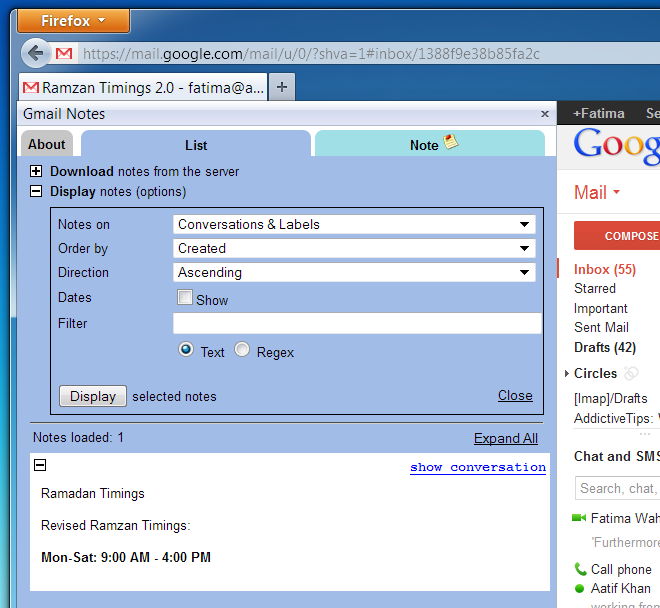
Ga naar het tabblad Notitie en open een e-mailgesprek. Klik op de koppeling Notitie maken en een rich text-editor wordt geopend. Typ uw notitie en profiteer van de editor; tekst markeren, lijsten maken, koppelingen opnemen enz. Klik op de knop Andere acties om een Gmail-link in te voegen, een tijdstempel in te voegen of wijzigingen terug te zetten. Schakel de balk open / dicht of schakel naar en van het ene tabblad naar het andere wanneer u naar een ander gesprek gaat en er een notitie aan wilt toevoegen.
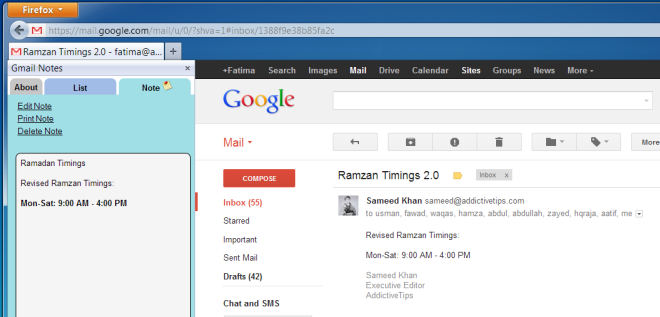
Gmail Notes Sidebar is een handige Firefox-add-on die werkt als een herinnering en waarmee u al uw belangrijke taken kunt bijhouden. De add-on kan worden geïnstalleerd via de onderstaande link.
Installeer Gmail Notes Sidebar Add-On voor Firefox









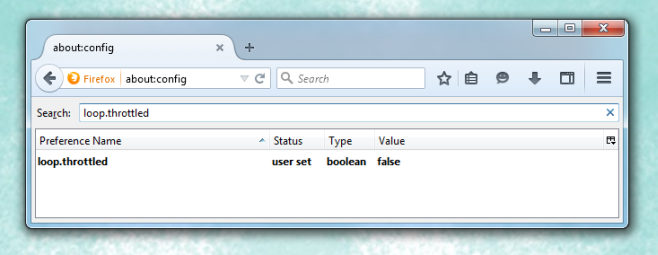



Comments